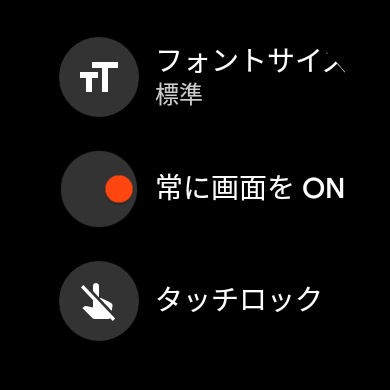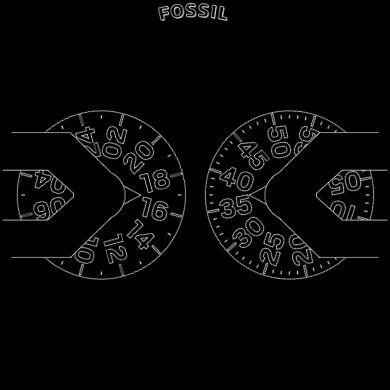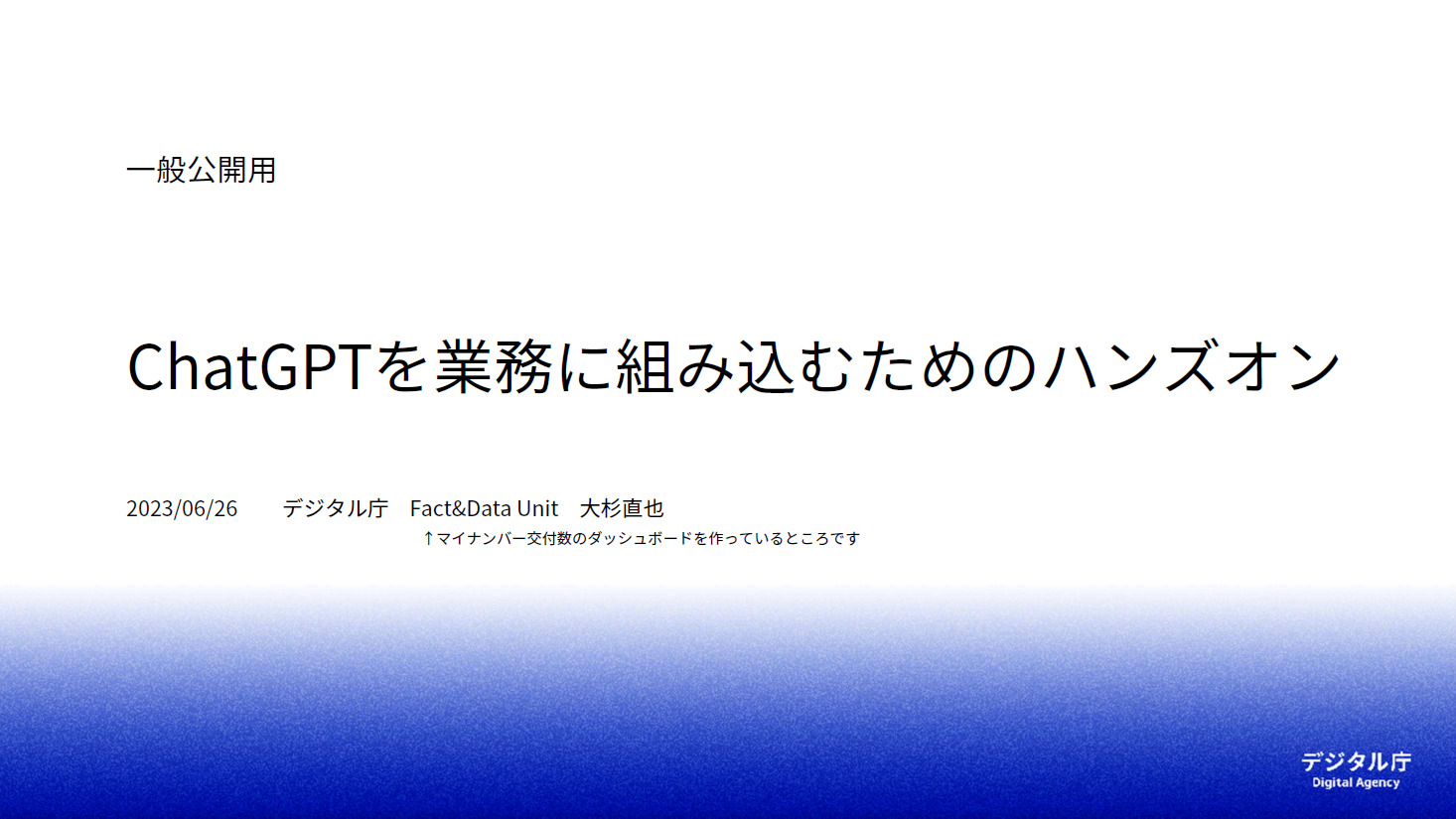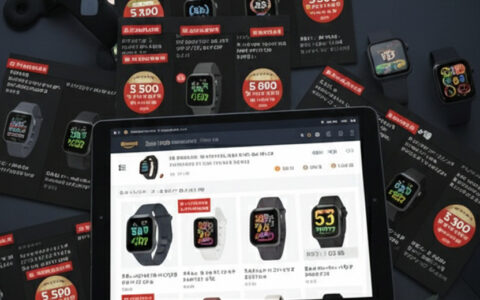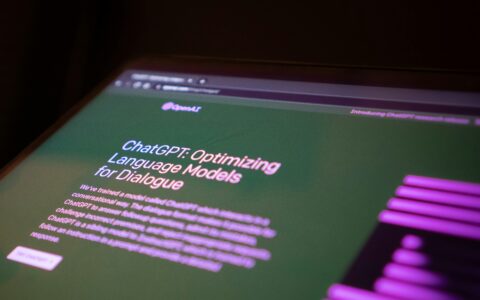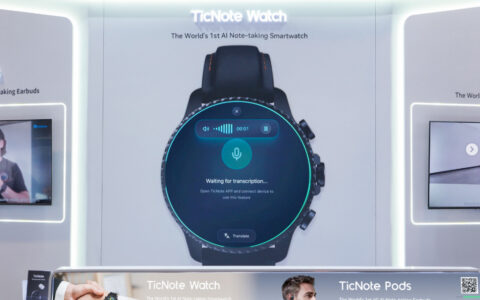傾きセンサーが反応しなくても時間が分かる
WearOSでは「常に画面をON」という設定がある。これは、時間表示だけおこなう省電力モード画面表示が文字通り常にONになっており、時計を見ればいつでも時間を確認できるという機能だ。
スマートウォッチは腕を傾け文字盤を顔に向けると自動的に文字盤がONになる機能がついているが、「常に画面をON」にしておけば、腕の動きをセンサーが感知しなかったり、腕を傾けなくても時間を視認できる。アプリ一覧から「設定」→「画面」と進み、「常に画面をON」を有効にすれば設定完了だ。ただ、10%~20%消費電力が増すことは注意しておきたい。